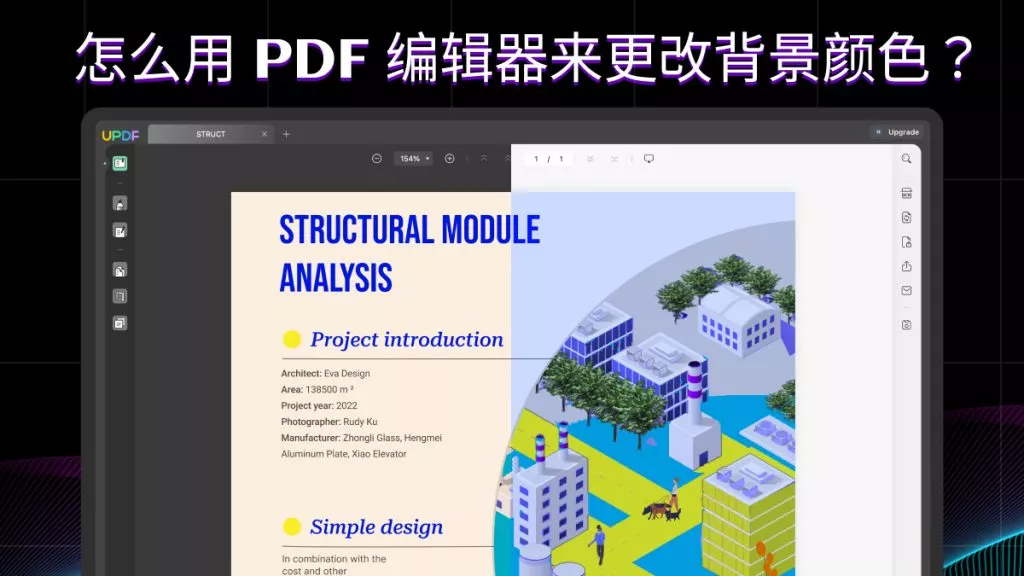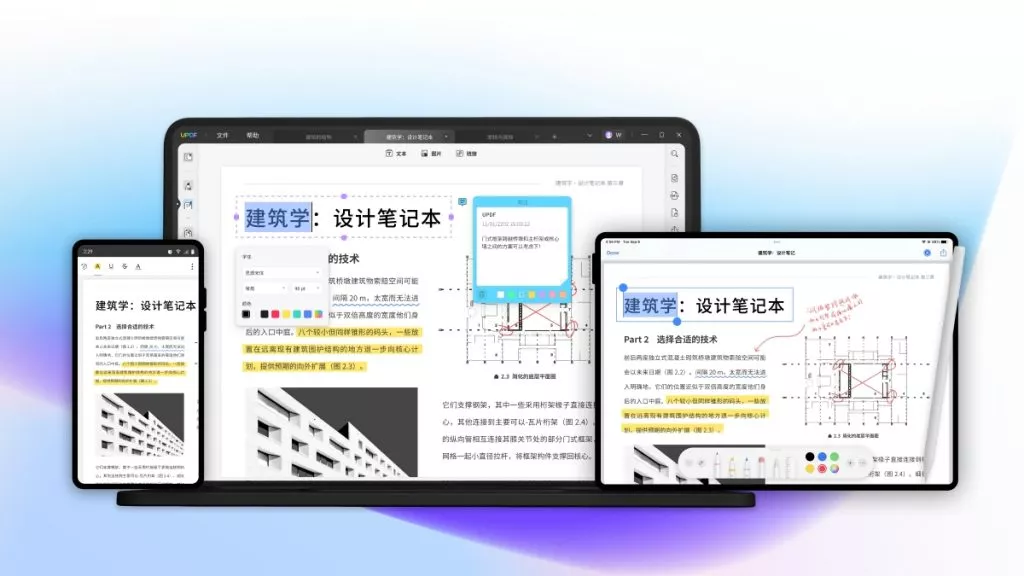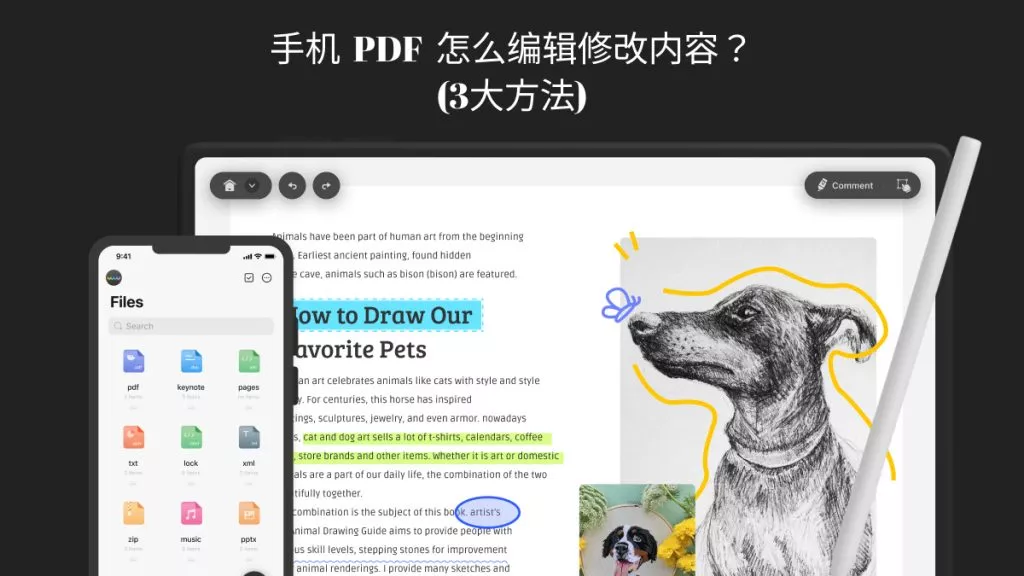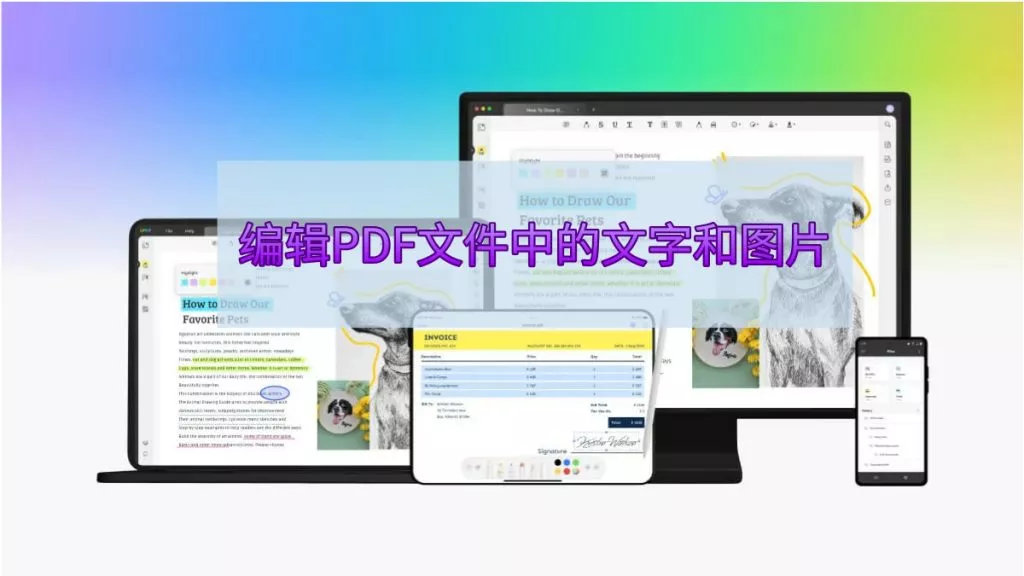PDF文件有个麻烦事,就是不好直接编辑。要是别人发了个PDF文档给你,或者你自己做了个PDF文件,想从里面删掉图片的话,其实可以在线操作,不用装任何软件。这篇文章里,我们就给你介绍3个在线删除PDF文档中的图像的工具。不过这些在线工具虽说有不少方便的地方,但有时候不太稳定,安全性也没那么靠谱。所以你也可以选离线工具,比如UPDF。UPDF功能更全,也更安全,正因为这样,它成了很多人删PDF图片的首选。点击下方按钮,可以下载试试哦。
如何用 3 种工具在线删除 PDF 里的图片
为了帮你轻松在线删掉 PDF 里的图片,我们准备了简单明了的指南,教你用三种最常用的工具来操作。
1. PDFZorro
PDFZorro是个特别简单的工具,就是界面不够直观。因为功能太基础,有时候编辑 PDF 时,可能会觉得不好操作。但只要摸透了它的用法,你会发现用它在线删 PDF 图片很方便,而且不用额外下载东西。
用 PDFZorro 在线删 PDF 图片的步骤:
- 上传你的文件
- 文件上传后,点绿色的 “启动 PDF 编辑器” 按钮
- 点右侧的上下箭头,选要编辑的页面
- 选中要编辑的页面
- 删图片有两种方式:一种是选中图片剪掉,另一种是用矩形盖住。想剪图的话,点 “剪切 / 复制 / 裁剪” 按钮,用鼠标选中要删的图片,再点页面顶部的剪切按钮就行;想用东西盖住图片的话,选左侧的矩形工具,把颜色调成和页面一样(通常是白色),然后用鼠标画个矩形盖住图片。
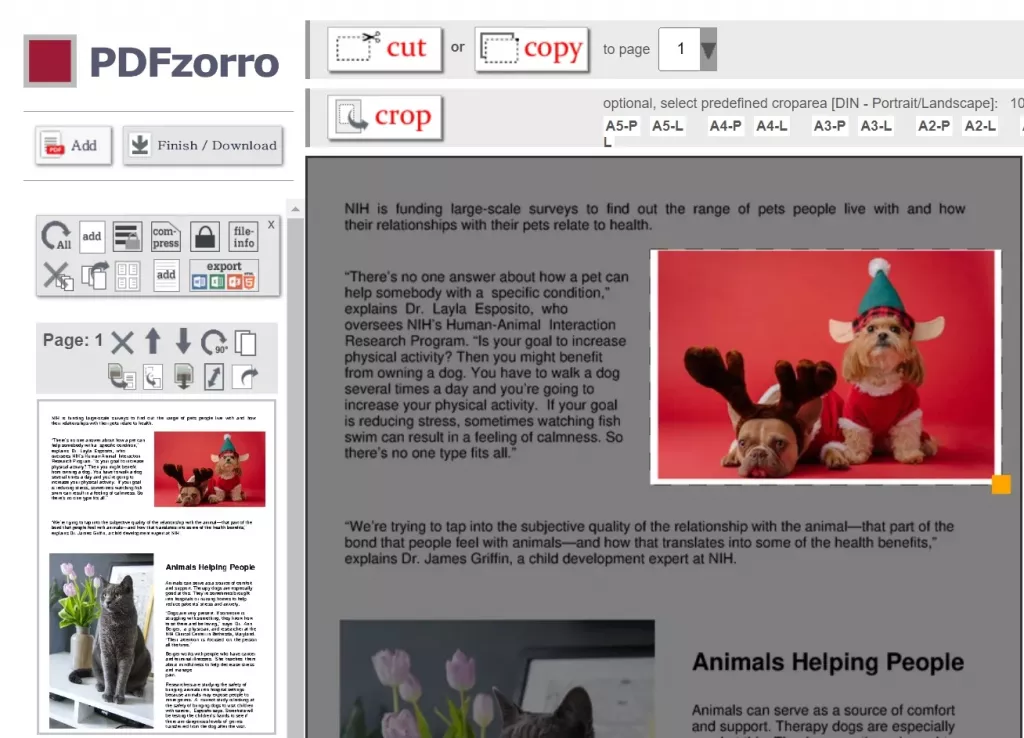
PDFZorro 的缺点:
用它删图片,其实不算真的删掉,更像是把图片盖住或者剪掉。而且因为编辑功能有限,删完后图片原来的位置会留个大空隙,整个 PDF 看起来会很奇怪。另外,它的界面太老旧,找功能也不太方便。
2. Workintool
Workintool 也是个不错的在线工具,能用来删图片。和很多在线工具一样,它界面简单,但功能不够全。
用 Workintool 在线删 PDF 图片的步骤:
- 第一步先上传你的文件
- 上传后,点蓝色的转换按钮。要编辑图片的话,得先把 PDF 转换成能编辑的格式,比如 Word
- 下载转换好的 Word 文件,用 Word 打开
- 在 Word 里删掉不要的图片:用鼠标选中图片,按退格键或删除键就行
- 删完后,再把文件另存为 PDF
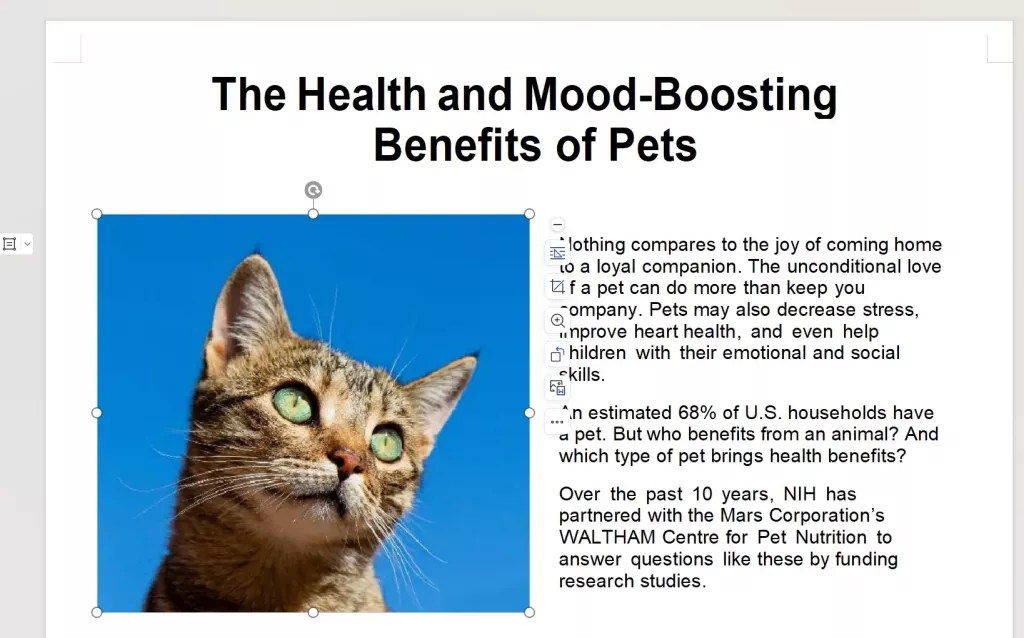
Workintool 的不足:
它的限制挺多,在线免费版只能处理最大 0.5MB 的 PDF 文件,但带图片的 PDF 大多比这大。而且它不能直接删图片,得先转格式,再用别的工具编辑,很麻烦。
Workintool 的价格:
有两种付费方案:终身版 30.81 英镑,年度版 28.87 英镑 / 年。要注意的是,它不会自动续费,得自己记着每年续订。
另请阅读:4 个在线去除 PDF 背景的工具
3. Xara
Xara 是个简单好用的在线云端 PDF 工具,能帮你从 PDF 里删掉图片,还能涂掉不要的文字。作为在线 PDF 编辑器,你可以给 PDF 加文字、编辑任何内容,但它必须让用户注册,这点挺烦人的。
用 Xara 在线删 PDF 图片的步骤:
- 在 Xara 上注册个账号
- 上传你的文件
- 文件上传后打开编辑页面
- 用鼠标点一下要删的图片选中它
- 按退格键或删除键删掉就行
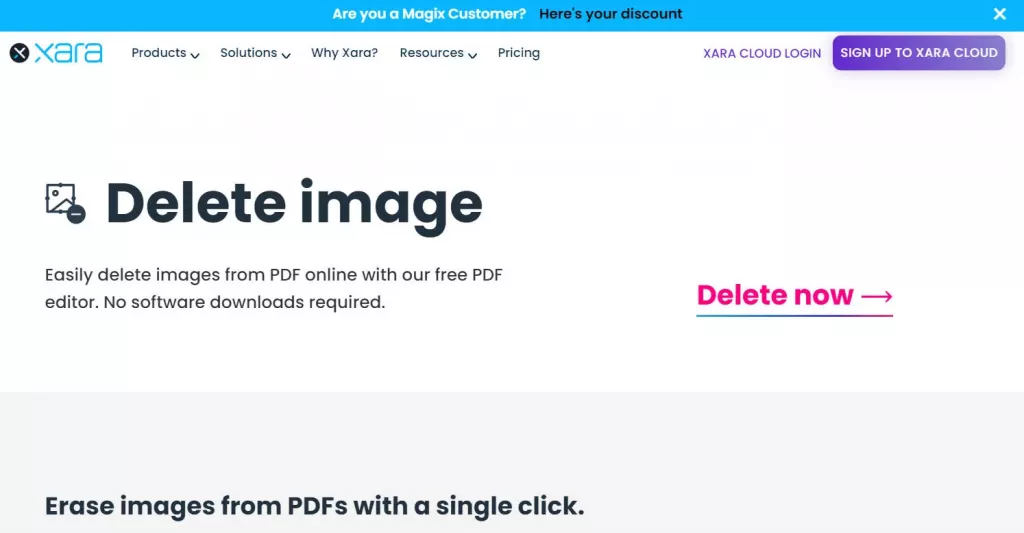
Xara 的不足:
最大的问题是必须注册账号才能用,因为它是云端服务,躲不过。
Xara 的价格:
专业云端版每月 12.99 美元,或每年 156 美元。
在线删 PDF 图片的优缺点
用在线工具删 PDF 图片,最大的好处是随时随地都能用,不用下载新软件。
但也有不少麻烦:
- 很多工具界面不好用,而且不是真的删图片,只是盖住让它看不见
- 安全问题大,因为得在线上传文件,要是文件里有敏感信息就危险了
- 虽说号称免费,但限制特别多(比如文件大小、强制注册、上传次数等),目的就是让你升级付费,而且升级价格可能比离线软件还贵
- 特别依赖网络,网络不稳定就用不了,处理速度也可能很慢
删除 PDF 图片的最佳离线工具(稳定、快速又安全)
其实真正好用的删图和编辑 PDF 的方法,是用 UPDF。和在线工具不一样,UPDF 是功能很强的 PDF 编辑器,能让你完全掌控 PDF,编辑里面的任何内容 —— 不光能删图片,还能编辑、调整大小、移动图片位置。想下载 UPDF,点这里的按钮就行。
从普通 PDF 里删图片的步骤:
步骤 1:点主界面上的 “打开文件” 按钮,选中你设备里的 PDF 文件打开(如果文件存在 UPDF Cloud,也能直接从云盘打开)。
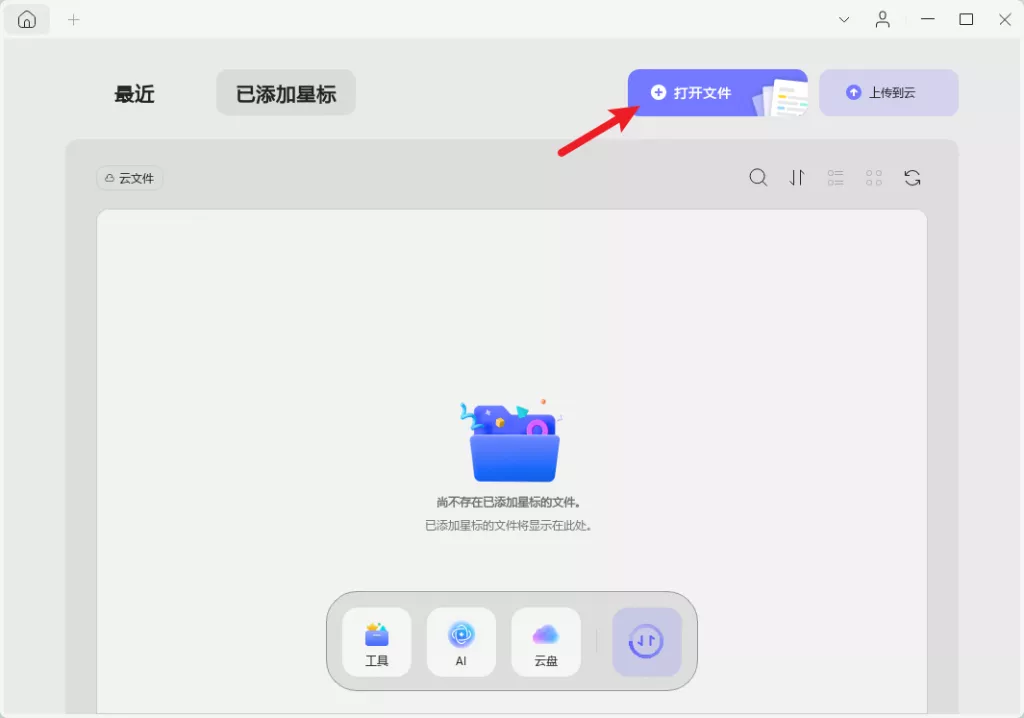
步骤 2:要编辑 PDF 的话,点左侧工具栏的 “编辑 PDF”。这样就进入编辑模式,能轻松编辑图片、文字和链接了。双击或点一下选中要删的图片,有三种删法:
- 页面顶部会出现新工具栏,里面有旋转、提取、裁剪、替换、删除图片等选项,点 “删除” 就行(也能拖角落调整图片大小)
- 选中图片后右键点击,会出现同样的菜单,点 “删除图片”
- 直接按键盘上的退格键或删除键

从扫描的 PDF 里删图片的步骤:
如果你的 PDF 是扫描件,得先用 OCR 功能让它能编辑。
步骤 1:点工具中的 “OCR”(第一次用要先下载 OCR 插件,装好后再点这个按钮)。
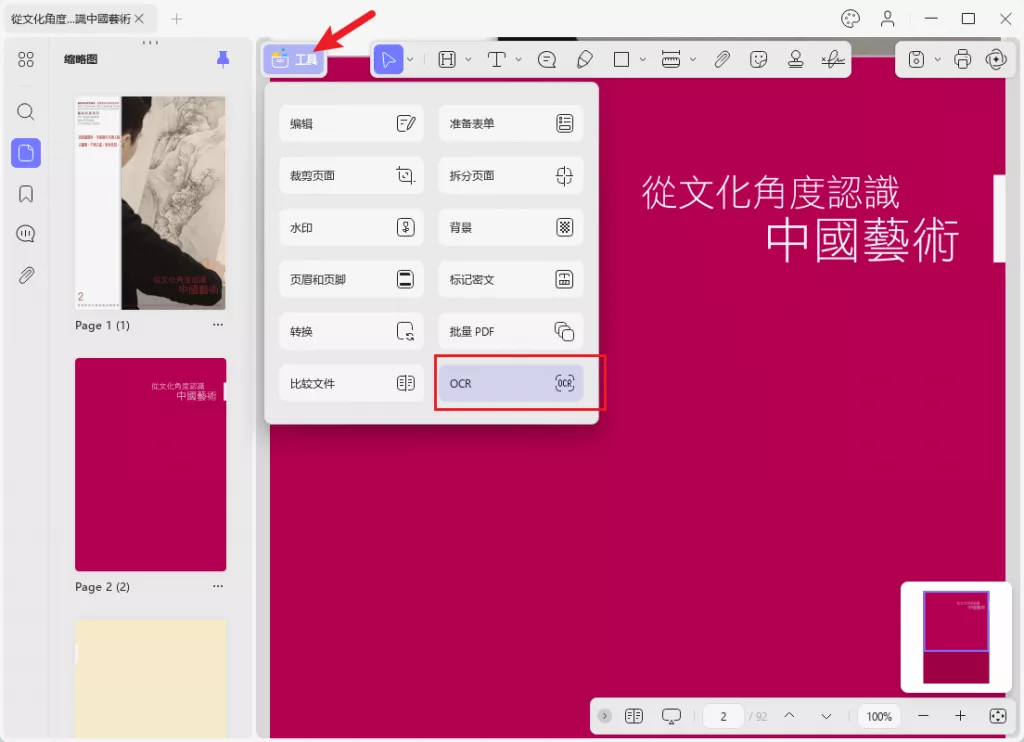
步骤 2:在 OCR 窗口里选 “可搜索 PDF”,这样 PDF 就变得能搜索、能编辑了。记得选对文件的语言(UPDF 支持 38 种语言,包括英、德、法、意、西等),双语文件还能选多种语言。也可以选 OCR 的布局、图片清晰度和处理的页面范围。

步骤 3:点 “执行 OCR”,保存成新的可编辑 PDF。
步骤 4:新 PDF 会自动在 UPDF 里打开,进入 “编辑 PDF” 模式,按上面说的步骤删图片就行。
UPDF 的其他主要功能
UPDF 有很多实用功能,比如 PDF 转换、注释、签名,还有各种编辑工具。它的 AI 功能还能帮你优化内容,比如:
- PDF问答:能通过 AI 助手和 PDF 文档进行互动,随便问和文件相关的问题,马上就能得到答案
- 解释复杂内容:能解释文件里的专业术语,不用再去搜索引擎查,提高效率
- 检查语法:AI 能帮你检查语法错误,建议修改,让文字更准确
- 重写内容:能把内容改得更清晰、连贯,让可读性更强,还能贴合特定的写作风格
总结
在线删 PDF 图片,只要选对工具其实不难。但如果担心安全问题,最好用能离线使用的工具。UPDF 更好用的另一个重要原因是,它是个全能的编辑工具,能直接管理和编辑 PDF 文件,不用转换格式。所以不管是删 PDF 图片,还是编辑 PDF,UPDF 都是最佳选择。
 UPDF
UPDF AI 网页版
AI 网页版 Windows 版
Windows 版 Mac 版
Mac 版 iOS 版
iOS 版 安卓版
安卓版

 AI 单文件总结
AI 单文件总结 AI 多文件总结
AI 多文件总结 生成思维导图
生成思维导图 深度研究
深度研究 论文搜索
论文搜索 AI 翻译
AI 翻译  AI 解释
AI 解释 AI 问答
AI 问答 编辑 PDF
编辑 PDF 注释 PDF
注释 PDF 阅读 PDF
阅读 PDF PDF 表单编辑
PDF 表单编辑 PDF 去水印
PDF 去水印 PDF 添加水印
PDF 添加水印 OCR 图文识别
OCR 图文识别 合并 PDF
合并 PDF 拆分 PDF
拆分 PDF 压缩 PDF
压缩 PDF 分割 PDF
分割 PDF 插入 PDF
插入 PDF 提取 PDF
提取 PDF 替换 PDF
替换 PDF PDF 加密
PDF 加密 PDF 密文
PDF 密文 PDF 签名
PDF 签名 PDF 文档对比
PDF 文档对比 PDF 打印
PDF 打印 批量处理
批量处理 发票助手
发票助手 PDF 共享
PDF 共享 云端同步
云端同步 PDF 转 Word
PDF 转 Word PDF 转 PPT
PDF 转 PPT PDF 转 Excel
PDF 转 Excel PDF 转 图片
PDF 转 图片 PDF 转 TXT
PDF 转 TXT PDF 转 XML
PDF 转 XML PDF 转 CSV
PDF 转 CSV PDF 转 RTF
PDF 转 RTF PDF 转 HTML
PDF 转 HTML PDF 转 PDF/A
PDF 转 PDF/A PDF 转 OFD
PDF 转 OFD CAJ 转 PDF
CAJ 转 PDF Word 转 PDF
Word 转 PDF PPT 转 PDF
PPT 转 PDF Excel 转 PDF
Excel 转 PDF 图片 转 PDF
图片 转 PDF Visio 转 PDF
Visio 转 PDF OFD 转 PDF
OFD 转 PDF 创建 PDF
创建 PDF PDF 转 Word
PDF 转 Word PDF 转 Excel
PDF 转 Excel PDF 转 PPT
PDF 转 PPT 企业解决方案
企业解决方案 企业版定价
企业版定价 企业版 AI
企业版 AI 企业指南
企业指南 渠道合作
渠道合作 信创版
信创版 金融
金融 制造
制造 医疗
医疗 教育
教育 保险
保险 法律
法律 政务
政务



 常见问题
常见问题 新闻中心
新闻中心 文章资讯
文章资讯 产品动态
产品动态 更新日志
更新日志